Làm thế nào để xem được một video cùng với phụ đề bằng phần mềm nghe nhạc Windows Media Player mà không cần phải download thêm các phần mềm khác? Taimienphi.vn sẽ giúp bạn thực hiện được điều đó dễ dàng thông qua bài viết dưới đây.
Xu hướng hiện nay của nhiều người là thường chọn lựa và sử dụng những phần mềm hỗ trợ nghe nhạc nổi tiếng như KMPlayer, VLC Media Player hay GOM Player mà quên mất phần mềm nghe nhạc mặc định sẵn trên Windows Media Player.

Tuy nhiên, chính vì bạn không thường xuyên sử dụng phần mềm này mà không biết rằng cũng giống như các phần mềm khác, Windows Media Player cho phép xem Video kèm theo phụ đề chỉ bằng vài thao tác thiết lập đơn giản.
Nếu như các bạn đã biết cách rip nhạc từ cd vào máy tính bằng Windows Media Player, thì trong bài viết này, Taimienphi.vn sẽ hướng dẫn các bạn cách xem video kèm phụ đề trên Windows Media Player.
Cách xem Video kèm phụ đề trên Windows Media Player
Tải và cài đặt Windows Media Player
Bước 1: Chuẩn bị một Video có định dạng AVI và một file phụ đề. Bạn có thể tìm thấy các phụ đề này trên các trang Web chia sẻ phụ đề như Subscene hay SubtitleHub .
Đặt Video và phụ đề vào chung một thư mục
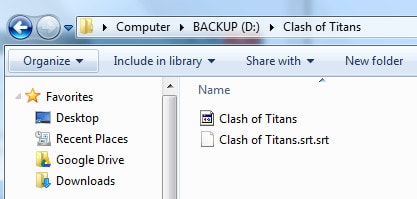
Bước 2: Mở Windows Media Player bằng cách click đúp chuột vào icon đặt ngoài màn hình Destop hoặc tìm kiếm trong mục Search Programs and Files của Star Menu
Trên giao diện của Windows Media Player, click chuột phải vào thanh công cụ chọn Play --> Lyrics, caption and Subtiles --> On if available

Bước 3: Cài đặt add-on DirectVobSub dành riêng cho Windows Media Player (bạn có thể download DirectVobSub tại đây).
Sau khi cài đặt xong, truy cập vào thư mục chứa file Video và phụ đề, click chuột phải vào file phụ đề -->Rename để đổi định dạng ".srt" thành ".sub",

Bước 4: Tắt và mở lại Video bằng Windows Media Player để xem Video
Thực hiện tương tự nếu muốn xem các Video khác trên Windows Media Player. Ngoài ra để nhanh hơn, bạn có thể cài đặt và xem các Video trên các phần mềm xem và nghe nhạc khác trên Taimienphi.vn như VLC hay KMP, tuy nhiên để xem video chất lượng, các bạn nên tải VLC
Nếu như sử dụng KMP để xem video, các bạn cũng dễ dàng xem video kèm phụ đề trên KMP bằng các thao tác đơn giản mà Taimienphi.vn đã giới thiệu trong bài viết trước đây. Hi vọng với KMP cũng như Windows Media Player, các bạn sẽ có những giây phút xem phim thoải mái nhất